Sadržaj
Iako je kreditna kartica široko korišten i zgodan finansijski alat za pozajmljivanje ili pozajmljivanje novca od banke, kamata na kreditne kartice često može biti vrlo visoka. U ovom tutorijalu pokazat ću vam kako izračunati kamatu na kreditnu karticu u Excel-u kako biste smanjili ili eliminisali dug kreditne kartice ili se prebacili na kreditnu karticu sa nižom kamatom stopom.
Preuzmite Vježbenicu
Preuzmite ovu vježbu kako biste vježbali zadatak dok čitate ovaj članak.
Kamate na kreditnu karticu .xlsx
3 jednostavna koraka za izračunavanje kamate na kreditnu karticu u Excelu
Da bismo izračunali kamatu na kreditnoj kartici, morat ćemo imati sve relevantne informacije u vezi sa kreditnom karticom. Trebali bismo znati Trenutno stanje , Minimalni postotak plaćanja i Godišnja kamatna stopa za karticu. Sve informacije ćete pronaći na vrhu ili dnu posljednjeg izvoda o kreditnoj kartici koji vam je banka poslala.

Korak 1: Izračunajte mjesečni iznos kamate da biste saznali kamatu na kreditnu karticu
- Prvo ćemo izračunati mjesečnu kamatu iznos za početni bilans koji trenutno imamo. Zapisat ćemo sljedeću formulu.
=C5*C6/12
Raščlamba formule:
Ovdje,
C5 = Početno stanje = 2.000 USD
C6 = Godišnja kamatna stopa = 20%
Miobračunavaju mjesečne iznose kamata . Dakle, podijelili smo godišnju kamatnu stopu sa 12.
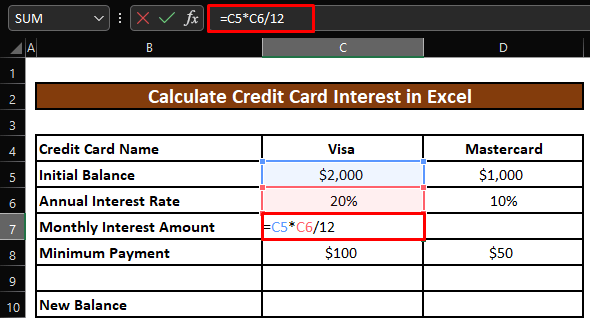
- Pritiskom na ENTER dobićemo mjesečni iznosi kamata za Visa kreditnu karticu .
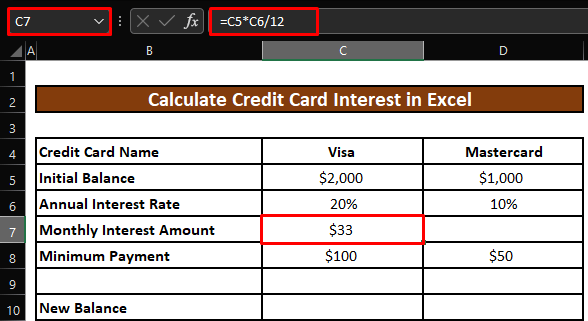
- Povući ćemo ručicu za punjenje udesno da primijenite formulu na Mastercard kreditnu karticu .
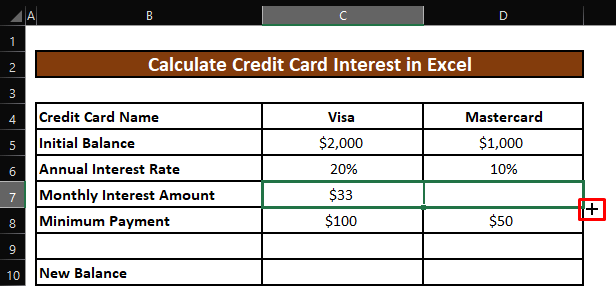
- Sada ćemo dobiti mjesečni iznosi kamata za Mastercard kreditnu karticu .
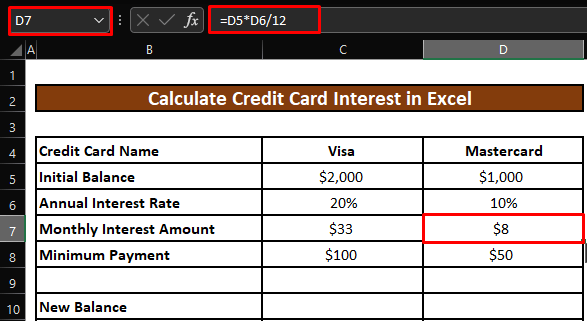
Slična očitanja
- Izračunajte kamatu na stambeni kredit u Excelu (2 jednostavna načina)
- Kako izračunati kamatu na zlatni zajam u Excelu (2 načina)
- Izračunajte glavnicu i kamatu na kredit u Excel-u
- Kako izračunati dnevnu kamatu u Excel-u (2 laka načina)
Korak 2: Saznajte novo stanje koje treba platiti u Excelu za izračunavanje kamata na kreditnu karticu
- Sada ćemo izračunati novi saldo za Visa kreditnu karticu koji moramo platiti . Zapisat ćemo formulu ispod.
=C5+C7-C8
Raščlamba formule:
Ovdje,
C5 = Početni saldo = 2.000 USD
C7 = Mjesečni iznos kamate = 33 USD
C8 = Minimalna uplata = 100$
Morat ćemo platiti Početni saldo i Mjesečni iznos kamate . Ali već smo platili Minimalnu uplatu . Dakle, mi ćemo oduzeti Minimalna uplata od zbira Početnog stanja i Mjesečnog iznosa kamate za izračunavanje novog stanja .
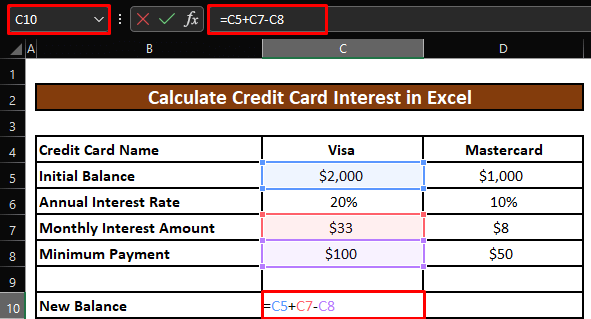
- Pritiskom na ENTER , dobićemo Novo stanje za Visa kreditnu karticu .

- Povući ćemo ručicu za punjenje udesno da primijenimo formulu na Kreditna kartica Mastercard . Dobit ćemo Novo stanje za Mastercard kreditnu karticu .

Korak 3: Izračunajte novo stanje za plaćanje u Excel-u
- Konačno ćemo izračunati ukupnu uplatu za sve naše kreditne kartice . Zapisat ćemo formulu ispod.
=SUM(C10:D10)
Raščlamba formule :
Ovdje,
C10 = Novo stanje za Visa kreditnu karticu = 1.933 USD
D10 = Novo stanje za Mastercard kreditnu karticu = 958 USD
Funkcija SUM će sumirati sve vrijednosti ćelija u datom rasponu. Dakle, sumirati će Nova stanja za Visa i Mastercard kreditne kartice kako bi se izračunala ukupna uplata za 2 kreditne kartice.
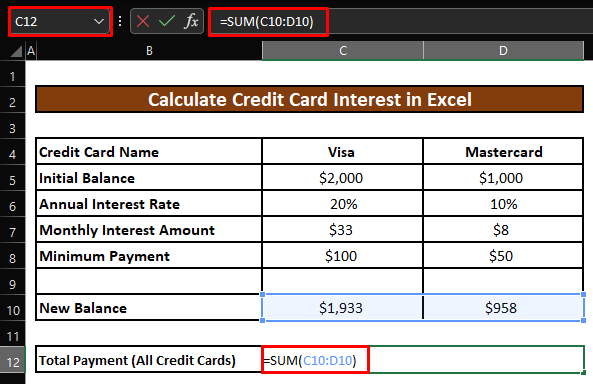
- Pritiskom na ENTER , dobit ćemo Ukupnu uplatu za oba naša kredita kartice .

Brze napomene
🎯 Uvijek koristite ispravan format za svaku vrijednost ćelije. Na primjer, InicijalStanje , Iznos mjesečne kamate, i Minimalna uplata uvijek će biti u formatu Valuta . Godišnja kamatna stopa bit će u formatu Postotak .
🎯 Odaberite ćeliju i desno kliknite na nju. Odaberite Format Cell u prozoru koji će se pojaviti. Odaberite format Valuta ili Postotak ovisno o vrsti vrijednosti ćelije.
Zaključak
U ovom članku, naučili smo kako izračunati kamatu na kreditnu karticu u Excelu. Nadam se da od sada možete izračunati kamatu na kreditnu karticu u Excelu vrlo lako. Međutim, ako imate bilo kakva pitanja ili preporuke o ovom članku, ostavite komentar ispod. Ugodan dan!!!

